


在日常的电脑使用中,我们经常会遇到某种类型的文件总是被默认程序打开,而这个程序并非我们最常用或最喜欢的。Win10系统为用户提供了便捷的设置方法,可以轻松更改各种文件类型的默认打开程序,从而提高工作效率,带来更好的用户体验。本文将详细介绍如何在Win10中更改文件的默认打开方式,让您轻松掌控自己的文件管理。
具体方法如下:
1、进入系统,按【Win + i】打开Windows设置,点击“应用”。
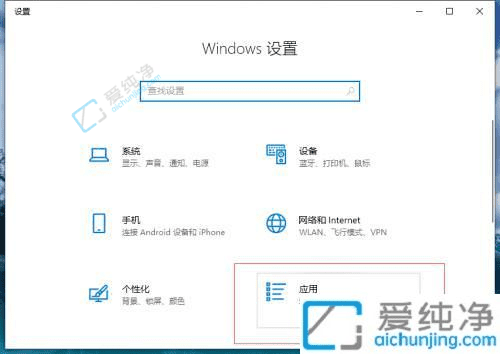
2、在“设置-应用”中,选择“默认应用”。
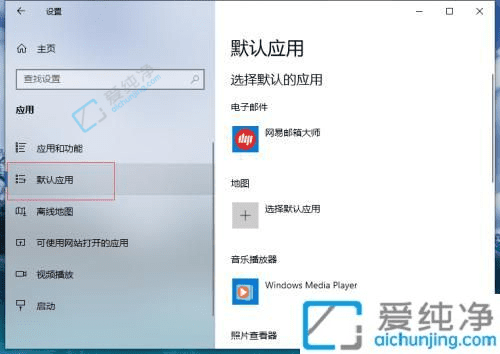
3、在“选择默认的应用”中,设置默认应用,例如,将Web浏览器设置为“Microsoft Edge”。
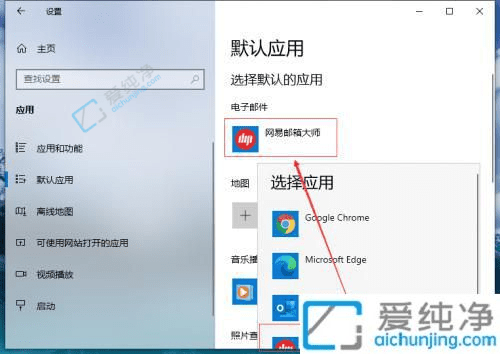
4、这样,网页文件将默认使用Microsoft Edge浏览器打开。
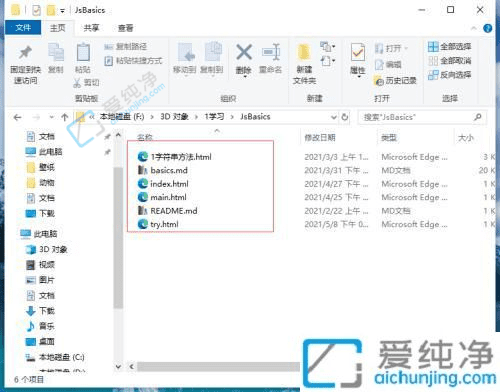
5、或者,通过鼠标右键设置默认打开应用。以图片为例,右键点击图片,选择“打开方式” -> “选择其他应用”。
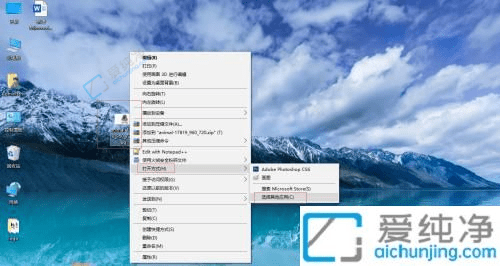
6、点击“更多应用”,选择“360图片查看器”,勾选“始终使用此应用打开”,然后点击“确定”。这样,JPG图片将默认使用360图片查看器打开。
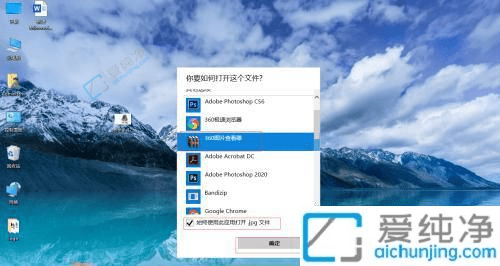
通过本文的详细步骤,您已经掌握了如何在Win10中更改文件的默认打开方式。无论是图片、文档还是视频文件,您都能根据自己的需求,轻松设置最常用或最合适的程序来打开它们。
| 留言与评论(共有 条评论) |